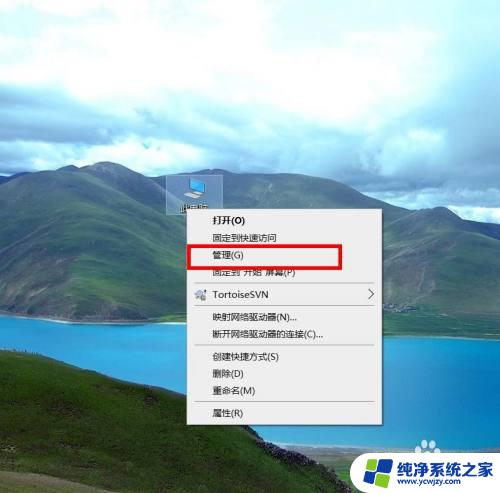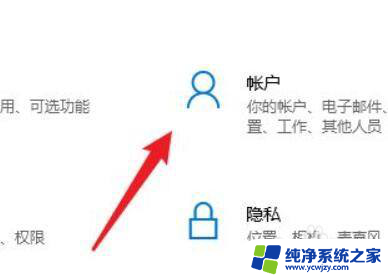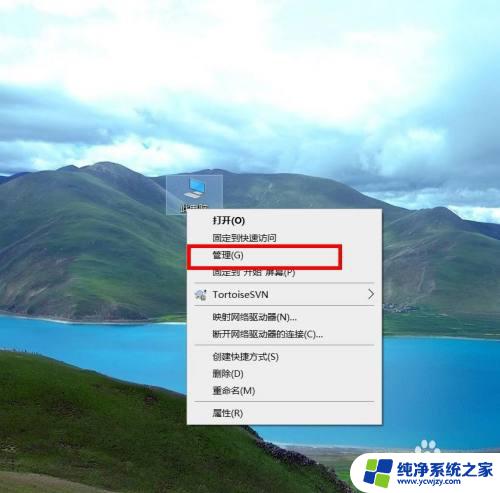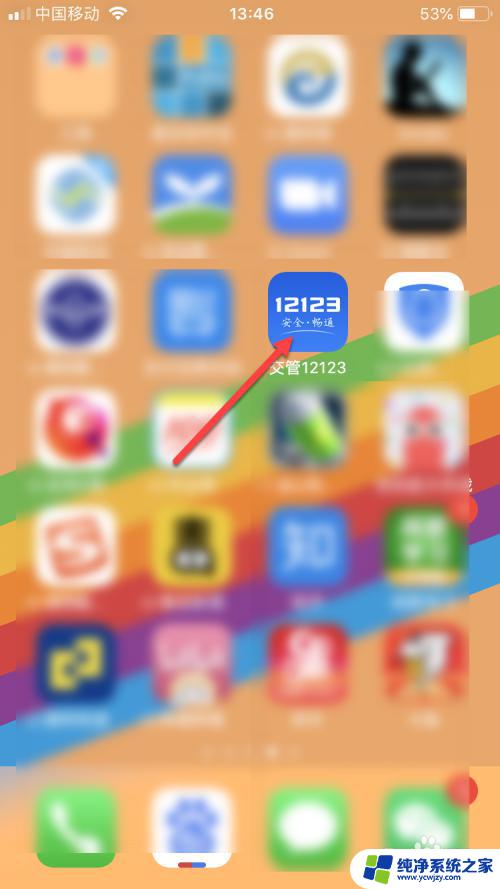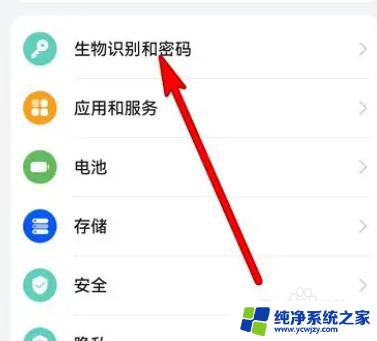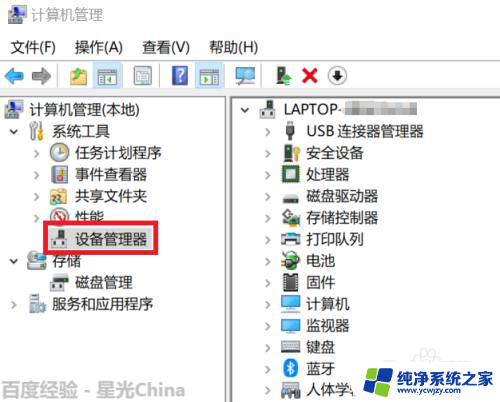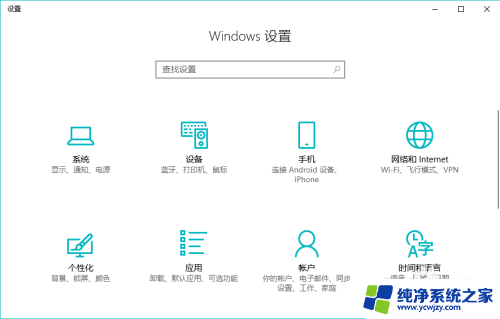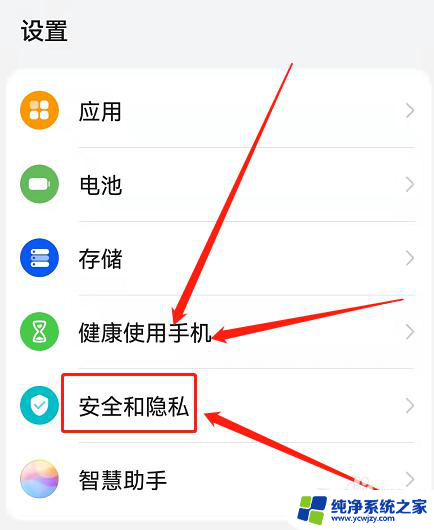为什么笔记本有指纹识别却用不了?解决方法在这里!
为什么笔记本有指纹识别确用不了,近年来指纹识别技术在智能手机、笔记本等电子产品中得到广泛应用,然而一些用户反映自己的笔记本虽然配置了指纹识别功能,但却始终无法使用。这一现象让人感到很困扰,到底是为什么呢?其实导致笔记本指纹识别用不了的原因有很多,下面我们来一一分析。
步骤如下:
1.首先检查指纹识别系统的硬件及驱动程序: 鼠标右键点击桌面“计算机”图标,在下拉菜单点击“属性”,进入“系统”主菜单。在“系统”主菜单内选择“设备管理器”。

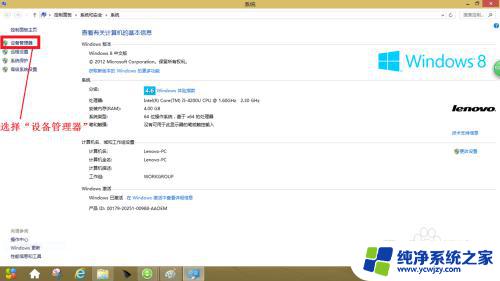
2.在打开的”设备管理器“里面鼠标左键双击”生物识别设备“:右键点击”生物识别设备“下拉菜单内的“属性”,看到生物识别设备运行正常。证明指纹识别系统硬件及驱动程序无异常。
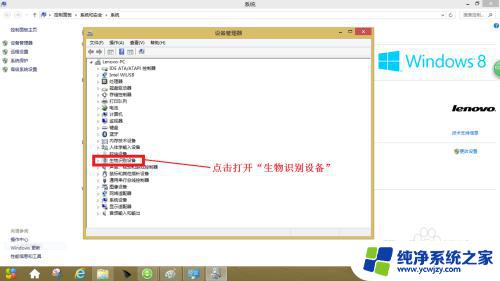
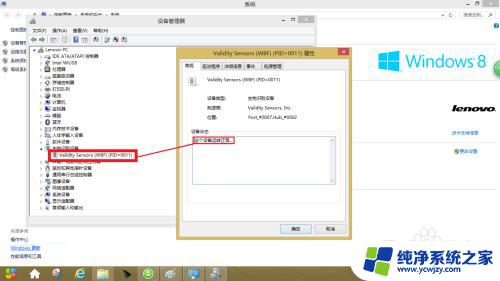
3.既然指纹识别系统硬件及驱动程序正常,仍不能使用。就有可能是电脑系统问题:综合以上检查,确定是指纹识别系统硬件和驱动程序无故障,可以判断电脑系统有问题,下面准备修复电脑系统。在”系统“主菜单选择”系统保护“进入”系统属性“,在”系统属性“选择”系统还原“。
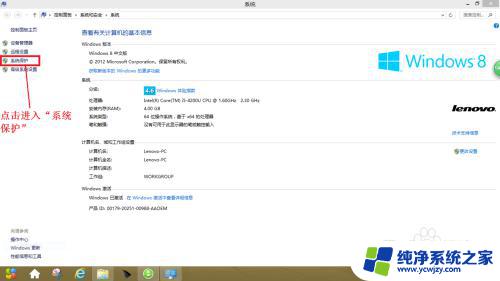
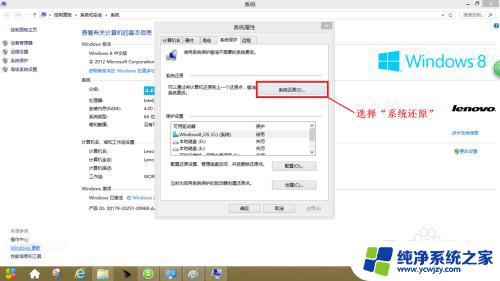
4.在”系统还原“界面选择”另一还原点“然后点击”下一步“进入系统还原操作:点击”下一步“进入系统还原界面。
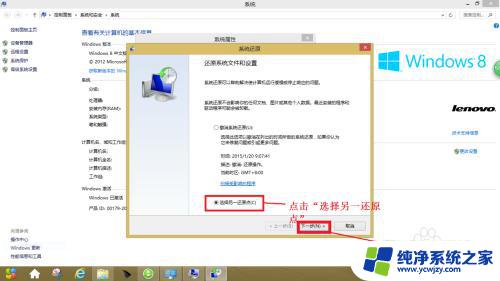
5.在“系统还原”界面选择指纹识别系统工作正常以前的日期为系统还原日期,点击“下一步”。电脑开始系统还原:电脑根据选择的还原点进行系统还原,还原完成后,电脑自动重启,这时我们会发现指纹识别系统出现在界面并且可以使用了。
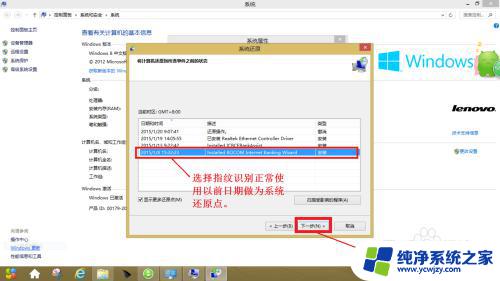
6.修复后再次人工重启电脑,并再次检查指纹识别系统工作状况:再次重新启动电脑,用指纹进入电脑,确认指纹识别系统修复成功。
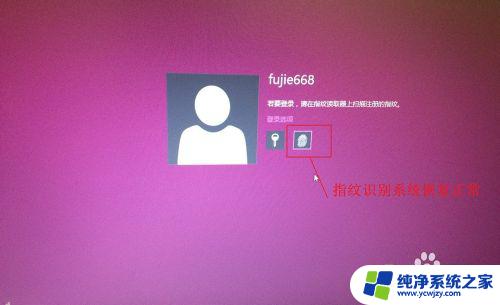
以上就是为什么笔记本有指纹识别却用不了的全部内容,如果还有不清楚的用户,可以参考以上小编提供的步骤操作,希望对大家有所帮助。